一、问题描述
由于使用matlab经常性崩溃,将崩溃事件发送到matlab后,matlab回复了以下原因
Thank you for sending us information about the recent MATLAB crash you experienced.
Our initial analysis indicates this crash was the result of a known issue, described on the following page:
Why does MATLAB sporadically crash on my 13th or 14th generation Intel processor?
https://www.mathworks.com/matlabcentral/answers/2174514-why-does-matlab-sporadically-crash-on-my-13th-or-14th-generation-intel-processorIf you need further assistance, please reply to this message and we will be happy to help you.
Sincerely,
MathWorks Technical Support
感谢您向我们提供有关最近遇到的MATLAB崩溃信息。
初步分析表明,此次崩溃是由一个已知问题导致的,具体描述请参见以下页面:
为什么MATLAB在我的第13代或第14代英特尔处理器上会间歇性崩溃?
https://www.mathworks.com/matlabcentral/answers/2174514-why-does-matlab-sporadically-crash-on-my-13th-or-14th-generation-intel-processor若您需要进一步协助,请直接回复此邮件,我们将竭诚为您提供支持。
此致
MathWorks技术支持团队
二、原因分析
为什么MATLAB在我的第13代或第14代英特尔处理器上会间歇性崩溃?
https://www.mathworks.com/matlabcentral/answers/2174514-why-does-matlab-sporadically-crash-on-my-13th-or-14th-generation-intel-processor
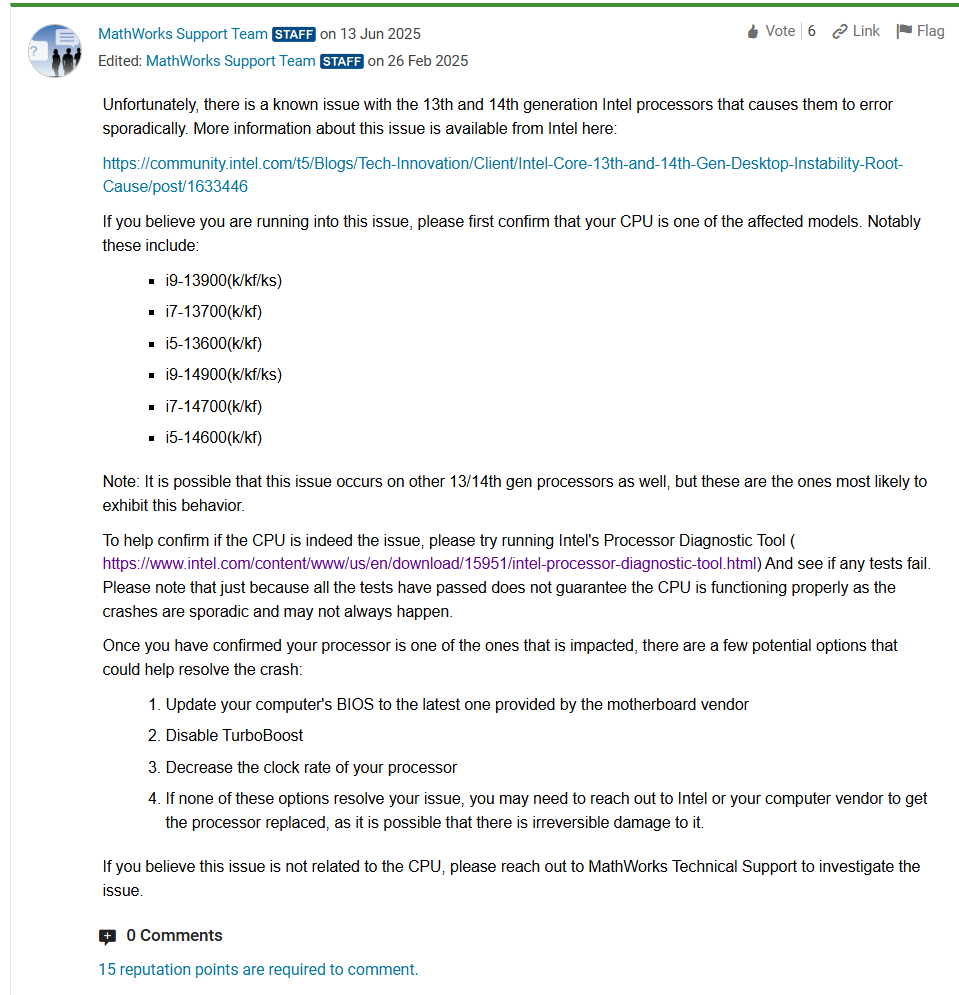
遗憾的是,第13代和第14代英特尔处理器存在一个已知问题,会导致间歇性错误。英特尔就此问题提供的详细信息可在此处查阅:
https://community.intel.com/t5/Blogs/Tech-Innovation/Client/Intel-Core-13th-and-14th-Gen-Desktop-Instability-Root-Cause/post/1633446若您认为正遇到此问题,请首先确认您的CPU是否属于受影响型号。主要包括:
i9-13900(k/kf/ks) 系列
i7-13700(k/kf) 系列
i5-13600(k/kf) 系列
i9-14900(k/kf/ks) 系列
i7-14700(k/kf) 系列
i5-14600(k/kf) 系列
注:其他第13/14代处理器也可能出现此问题,但上述型号表现最为显著。
为帮助确认是否CPU问题,请尝试运行英特尔处理器诊断工具(https://www.intel.com/content/www/us/en/download/15951/intel-processor-diagnostic-tool.html)检测是否出现测试失败。请注意,即使所有测试通过也不能完全保证CPU正常运行,因为该故障具有间歇性。
确认处理器受影响后,可尝试以下解决方案:
• 将主板BIOS更新至供应商提供的最新版本
• 禁用TurboBoost功能
• 降低处理器时钟频率
若上述方法均无效,可能需要联系英特尔或计算机供应商更换处理器,因为该芯片可能存在不可逆损坏。
若您认为此问题与CPU无关,请联系MathWorks技术支持进行深入调查。
三、解决方案
通过咨询Intel客服,客服说通过更新主板Bios补丁到最新的,因此需要联系主板对应的厂商联系更新支持的最新Bios,以华硕Z790 Pro为例,华硕客服发送了解决方式,整理如下:
尊敬的华硕用户:
您好!感谢您一直对华硕产品的支持和关注,很高兴能够为您提供服务。
https://www.asus.com.cn/motherboards-components/motherboards/tuf-gaming/tuf-gaming-z790-pro-wifi/helpdesk_bios/?model2Name=TUF-GAMING-Z790-PRO-WIFI如何更新BIOS
①ASUS EZ Flash 【https://zhuanlan.zhihu.com/p/469093460】
②USB FlashBack™【https://zhuanlan.zhihu.com/p/543958106】(如IO背部无BIOS升级按键请忽略此项)
③ASUS EZ Update【https://zhuanlan.zhihu.com/p/474665677】
BIOS更新注意事项:
1、确保在更新过程中不要关机或者断电,否则会导致更新失败,电脑无法开机
2、 在更新BIOS之前做好数据备份,避免更新失败造成数据丢失
3、在更新过程中不要按压键盘鼠标或者插拔usb设备,否则也会有失败风险
4、如果观看文档后仍然不会操作或者无法保证过程中的更新环境时,建议不要自行操作
没有特殊情况不建议随便更新BIOS
您也可以拔打相关产品客服热线来直接获得帮助,具体联系方式请详见:https://www.asus.com.cn/support/CallUs
服务与支持专区:https://www.asus.com.cn/support/
ASUS 技术支持与意见反馈:https://www.asus.com.cn/ContactUs/Services/questionform/?lang=zh-cn
ASUS 在线技术支持:http://t.cn/AiHvN1Vv
您也可以关注华硕官方服务微信号:asus_service,获取即时在线咨询、电脑使用技巧等特色服务,更有精彩活动等着您哦。
再次感谢您对华硕产品的支持与关爱!
华硕电脑客服中心
四、解决过程全记录
1. 准备 BIOS 文件:
请提前准备好对应主板型号的 BIOS 文件,并存放至外部存储设备(比如 U 盘,最好选择 FAT16/FAT32 格式单一分区 U 盘 )中;
将存放有 BIOS 文件的外部存储设备连接至主板背部接口;
备注:请访问华硕下载中心查找对应主板型号官网支持页面并下载 BIOS 文件(可参考:华硕主板如何下载 BIOS?)。建议优先选择官网最新版本 BIOS 使用。
下载最新版本的BIOS(下图为示例,以最新版本下载)
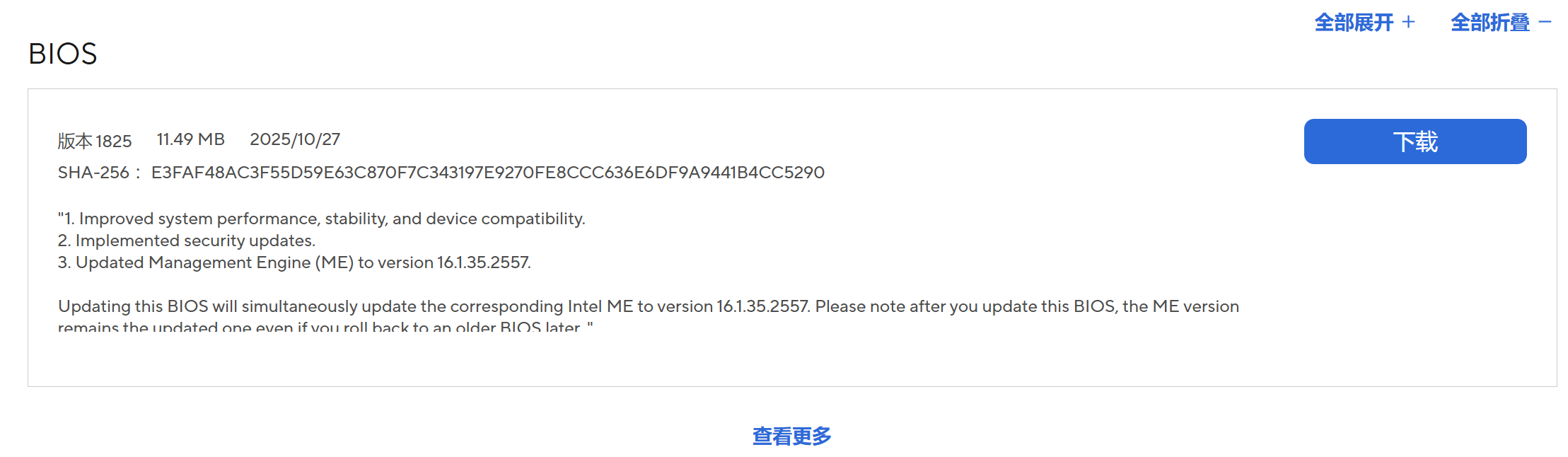
进入 BIOS:
具体操作(以下是最常用、最传统的方法,其他方法可参考:华硕主板如何进入 BIOS):主板通电,按动电源键或者短接主板电源接针开机,待风扇转动后不停的按"Del"或者"F2"键,以进入 BIOS;
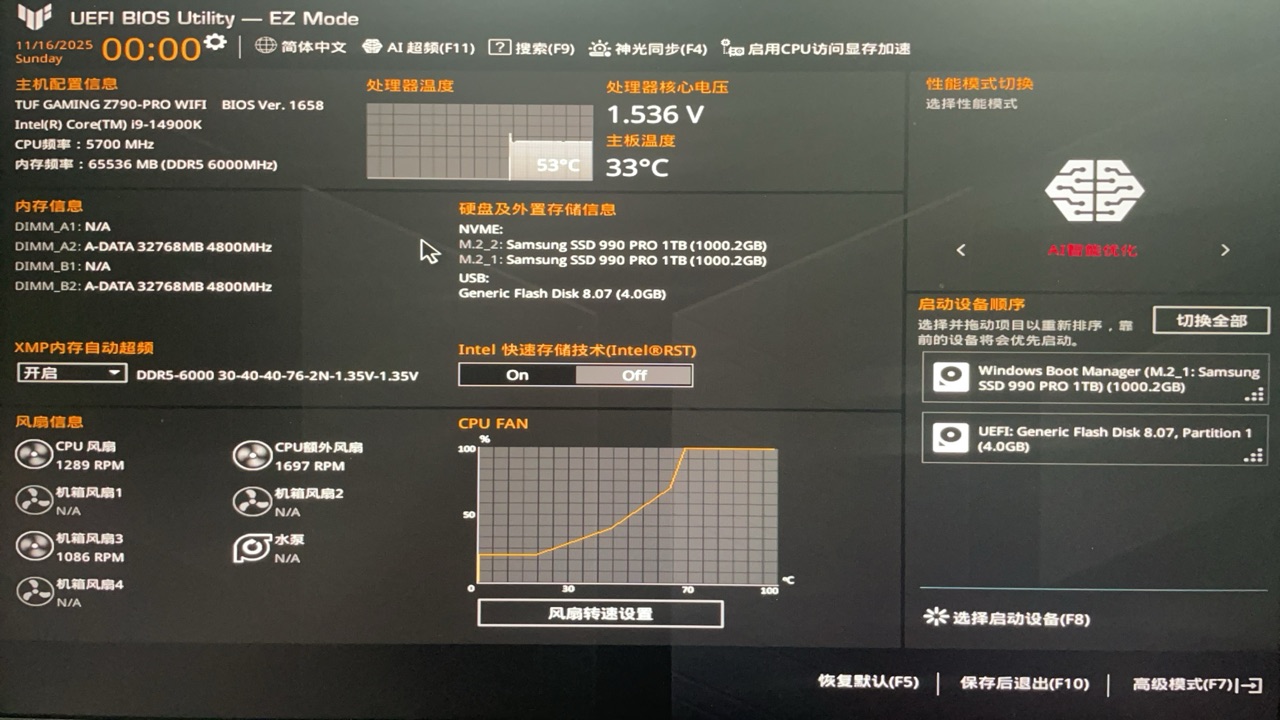
3. 进入 ASUS EZ Flash:
使用快捷键 F7 或者鼠标直接点击页面底部右下角"Advanced Mode",切换至 Advanced Mode(高级模式),进入之后界面如下:
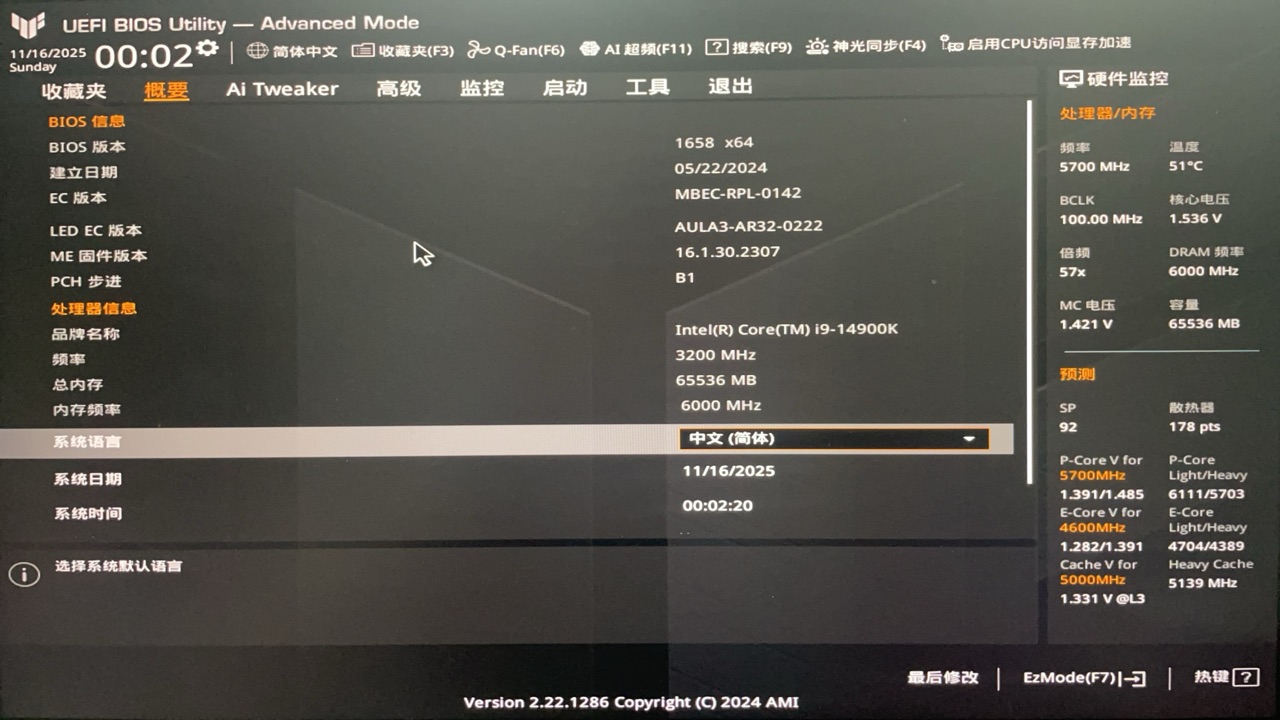
使用键盘方向键或者鼠标点击,切换至"Tool(工具)"选项卡,选择"ASUS EZ Flash 3 Utility"进入,参考下图:
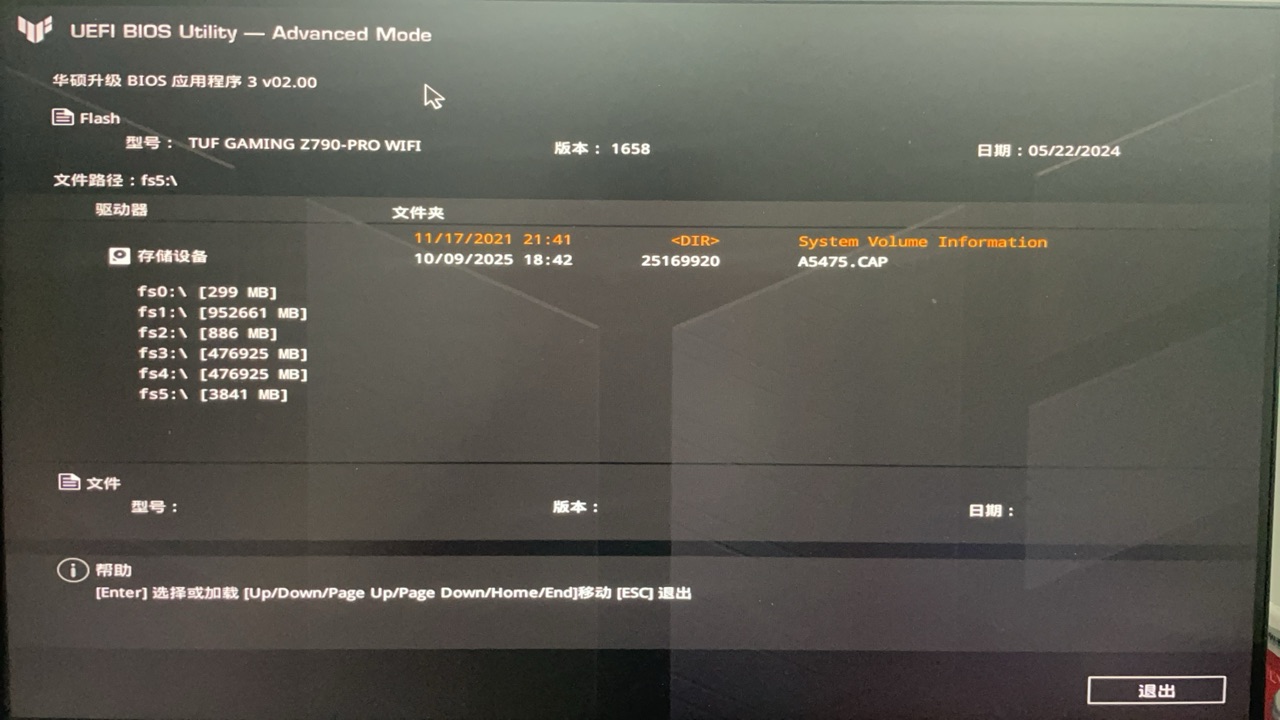
页面左侧显示的是已经识别的存储设备(分区)。根据容量自行判断并选择存放有待更新 BIOS 文件的外部存储设备,之后右侧会显示其中存放的文件列表。选择看得到重命名后的.CAP文件。点击该文件开始更新BIOS。
4. 开始更新 BIOS:
选择对应主板型号的 BIOS 文件,回车或者鼠标点击,会出现部分提示选项,依次点击确认后即可开始更新过程,如果未进行过 Bitlocker 相关操作,直接选择"Yes"即可。参考后图:
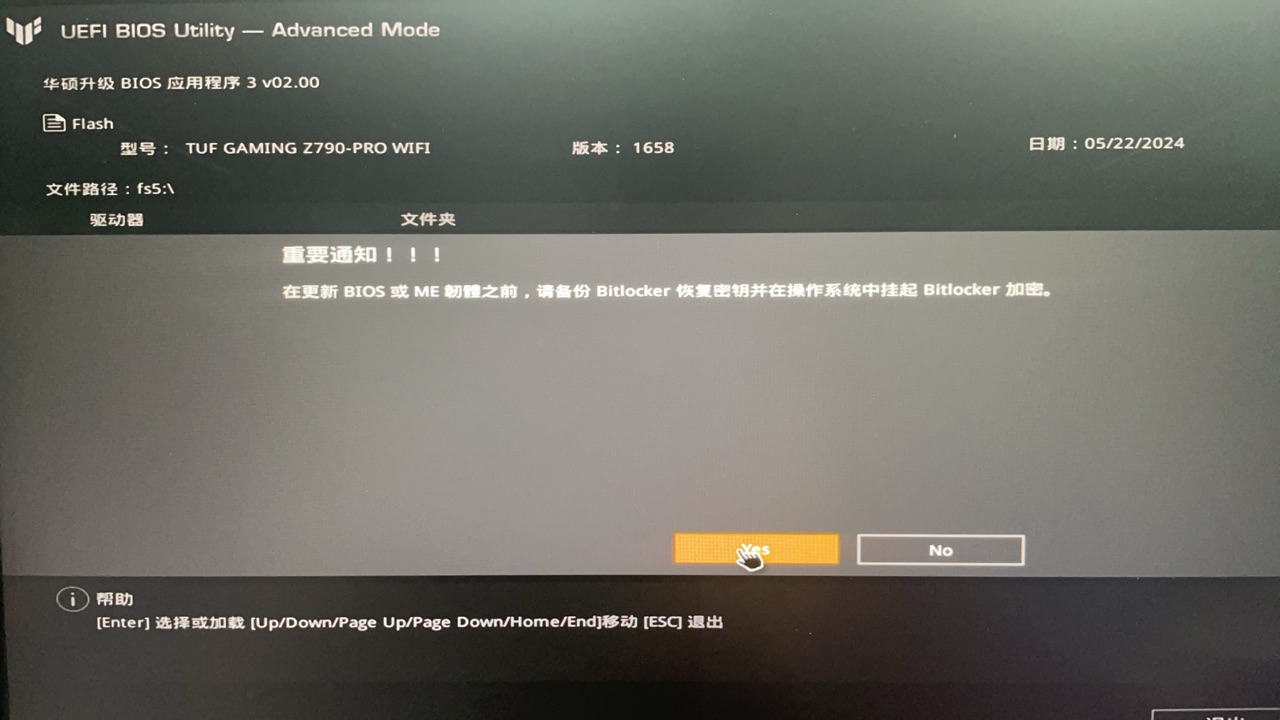
点击Yes之后,会弹出下面确认读取文档的提示,点击Yes。
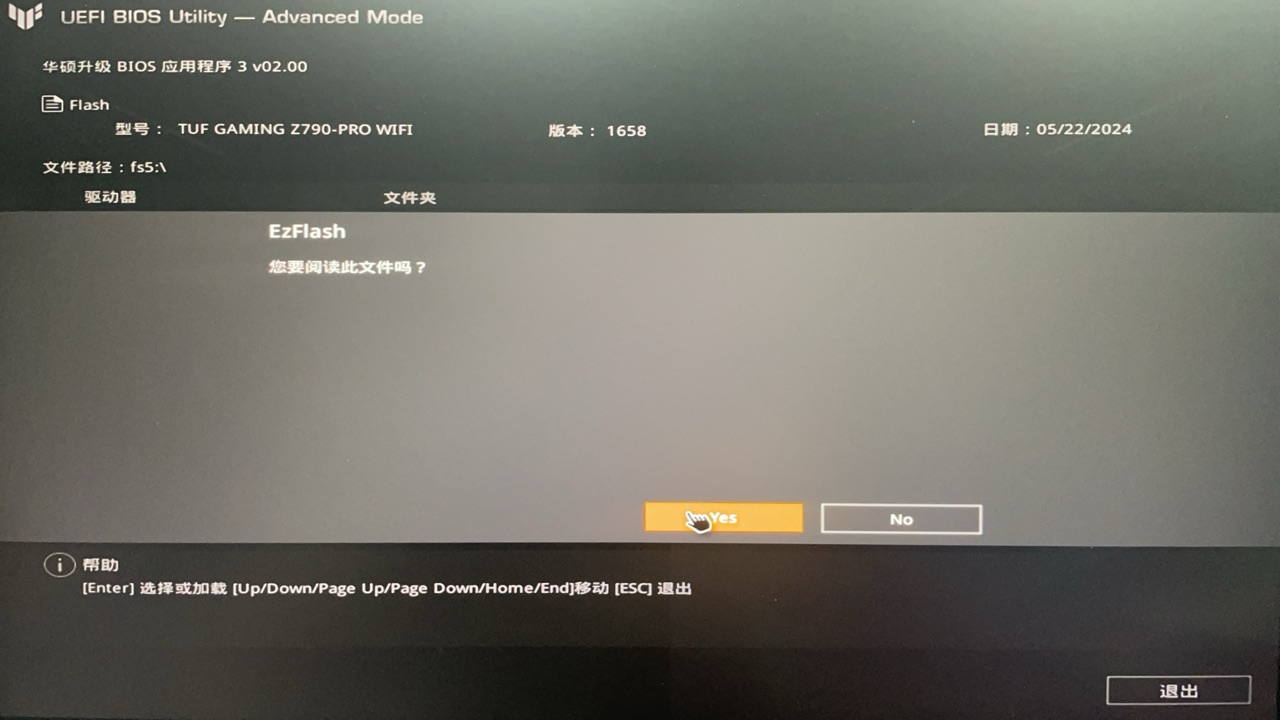
之后会弹出【您确定要升级BIOS吗?】的提示,根据读取得到的信息对比,确认选择的 BIOS 文件与当前使用主板对应。
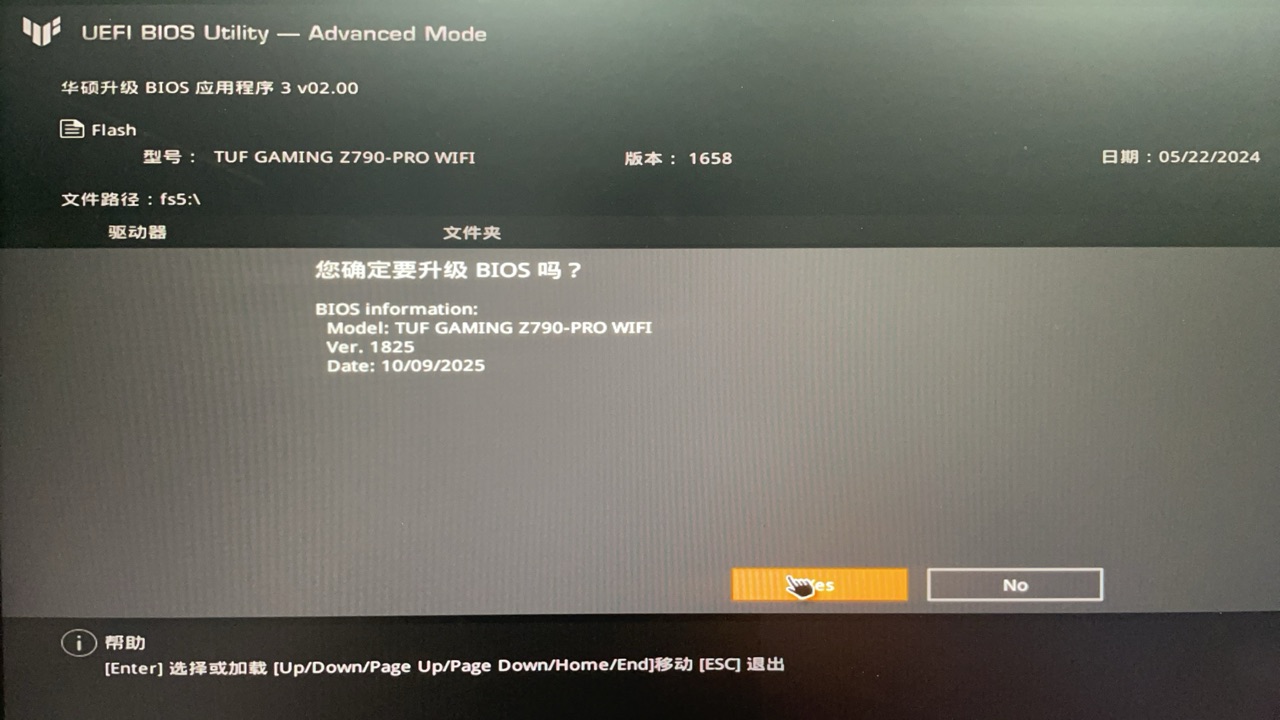
注意对比两处,可以看出新升级的版本号为1825,旧版本号为1658,BIOS的版本升级,主要比较四位中的前两位大小关系,数字大则版本新。点击之后,更新进行中,耐心等待进度条完成即可。
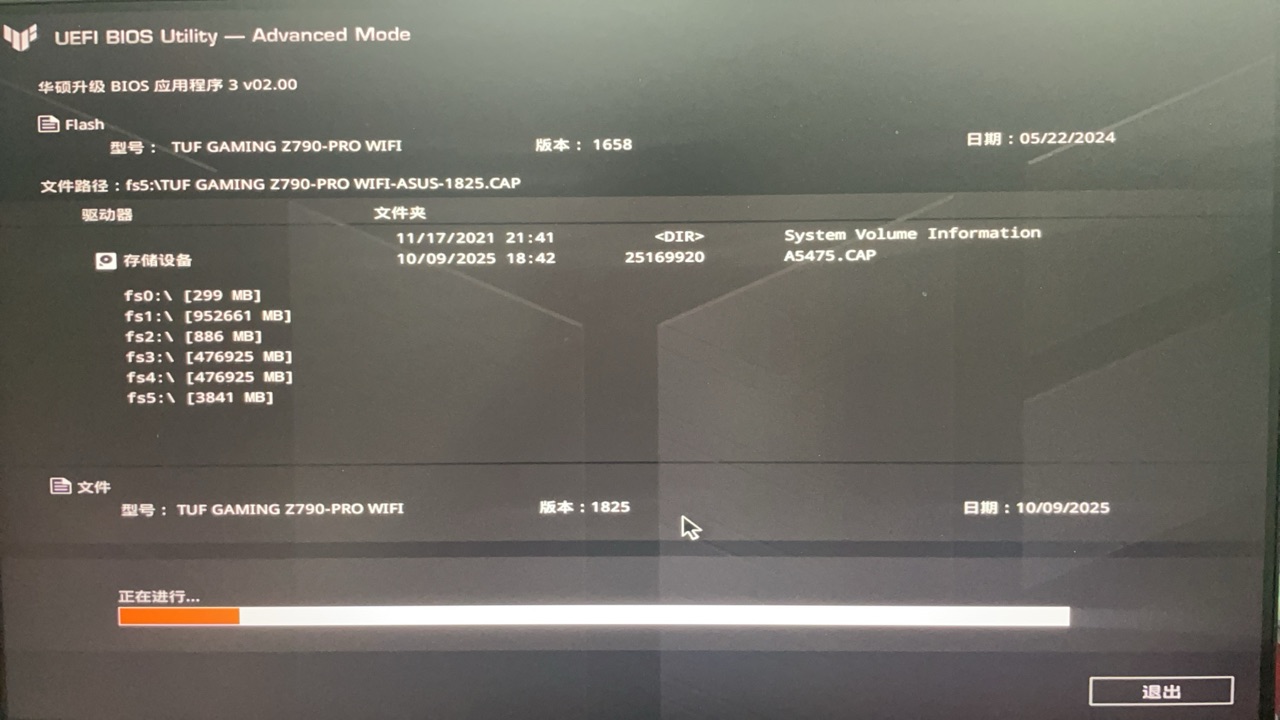
更新成功后, 系统将会提示:更新成功,系统将会重启。不用点击,系统自动会重启。
5. 完成更新 BIOS:
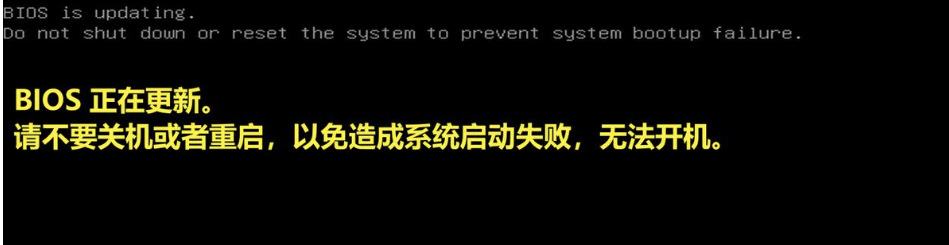
等待即可......
中间会多次黑屏,千万别断电!

a few moments later
......
......
......
6. BIOS 更新完成,提示进入 BIOS 调整设置
BIOS 更新完成后,首次会出现如下图所示的提示信息,根据提示按 F1 进入 BIOS 以调整设置。
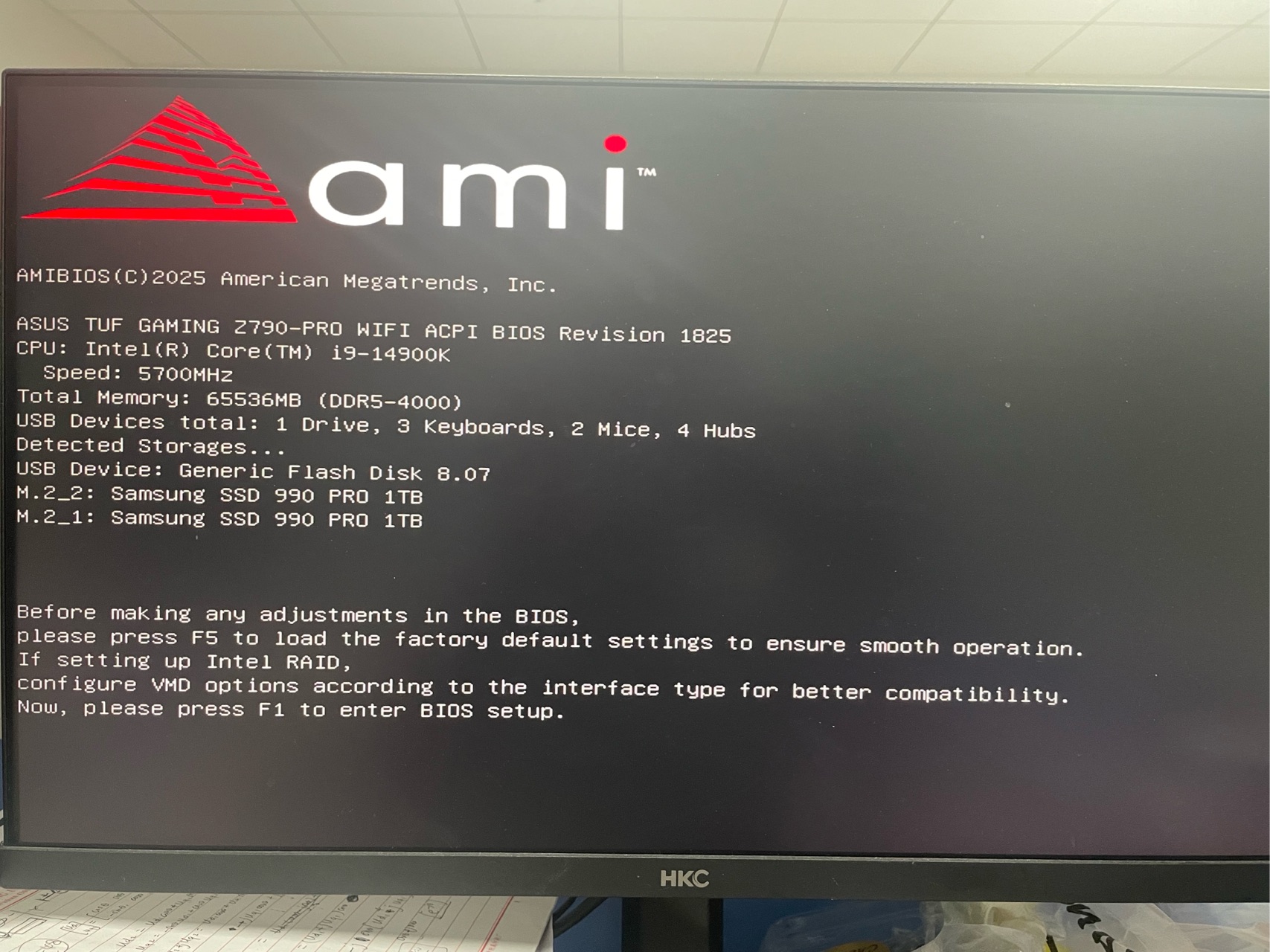
进入 BIOS 后,建议恢复默认设置并保存(F5,回车,然后 F10,回车),之后再次尝试进行选项调整。
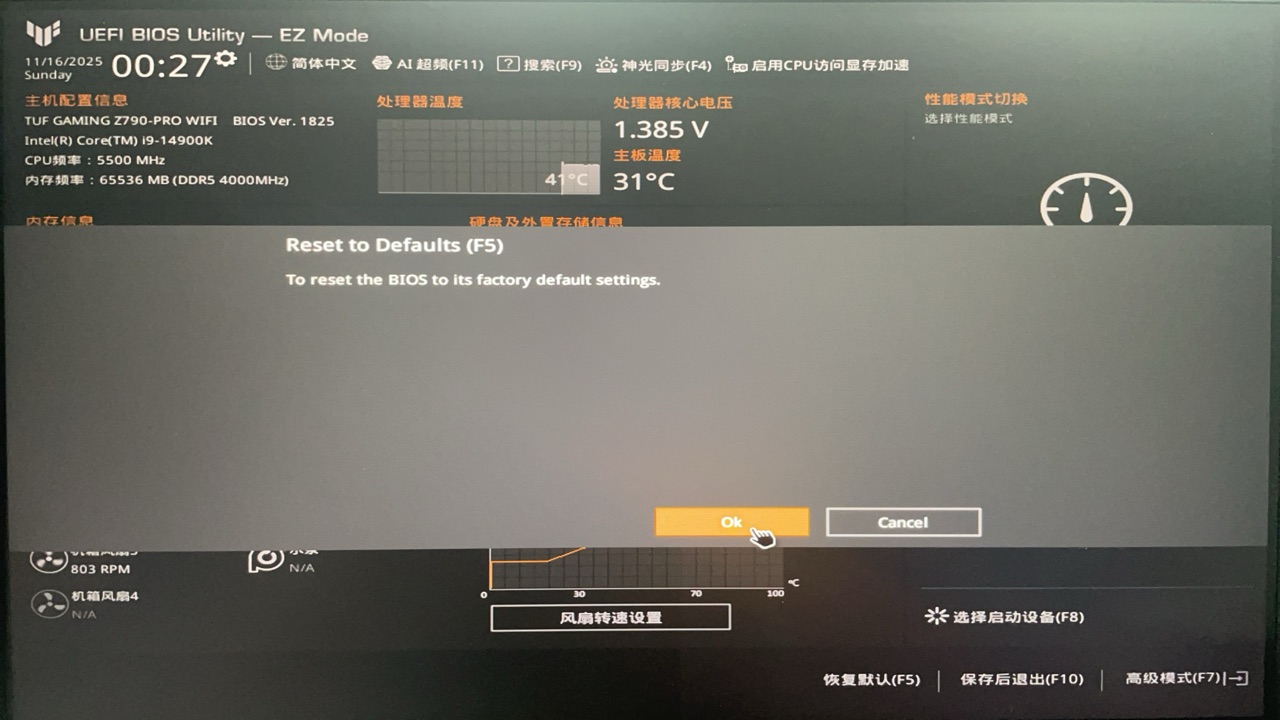
点击OK后,在点击F10或直接点击保存并退出。
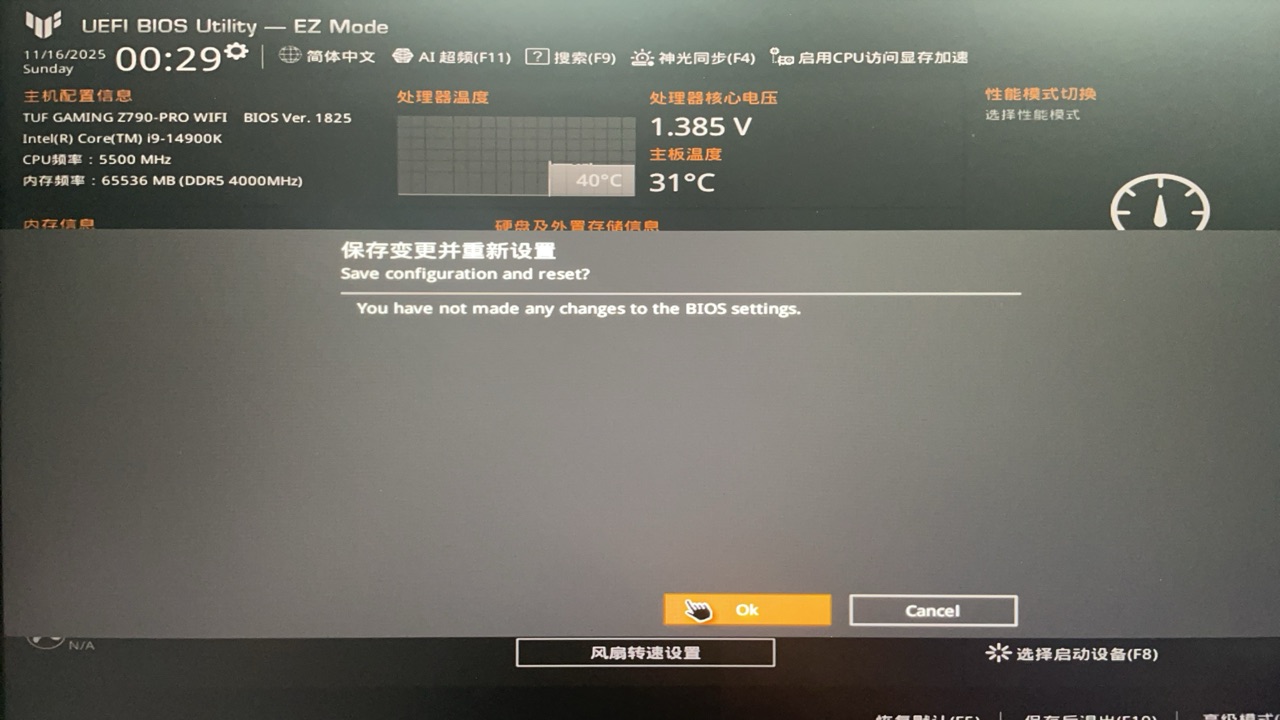
再次重启后,如无特殊情况,会自动进入操作系统。故对 BIOS 选项设置无特殊需求,则可以直接使用。否则,可以再次进入 BIOS 自行调整。
至此,使用 ASUS EZ Flash 更新 BIOS 到最新版本完成。